DARPA 正在建造未來的直升機

美國頂級軍事研究公司 DARPA 正在使用可折疊的自主機器人腿,幫助將直升機變成解決棘手問題的寶貴工具。
如果您的筆記本電腦觸摸板不工作,那麼沒有觸摸板就無法使用您的筆記本電腦。雖然,您可以使用外部 USB 鼠標,但這只是臨時修復。但是請不要擔心,在本指南中,我們將討論解決損壞的觸摸板問題的各種方法。

在沒有觸摸板的情況下在筆記本電腦上工作怎麼樣?除非您已將外部鼠標連接到您的 PC,否則這是不可能的。當您沒有外接鼠標時,那些情況會怎樣?因此,始終建議讓您的筆記本電腦觸摸板正常工作。主要問題似乎是驅動程序衝突,因為 Window 可能已經用更新版本替換了以前版本的驅動程序。簡而言之,某些驅動程序可能與此版本的 Window 不兼容,從而導致觸摸板無法工作的問題。在本指南中,我們將幫助您了解修復筆記本電腦觸摸板不工作問題的各種方法。
內容
修復筆記本電腦觸摸板不工作的 8 種方法
確保 創建一個還原點 ,以防萬一出現問題。
當筆記本電腦的觸摸板不工作時,您可能希望藉助鍵盤快捷鍵在 Windows 中導航,因此以下是一些可以更輕鬆導航的快捷鍵:
1.使用Windows鍵訪問開始菜單。
2.使用Windows鍵+ X打開命令提示符、控制面板、設備管理器等。
3.使用箭頭鍵瀏覽並選擇不同的選項。
4. 使用Tab導航應用程序中的不同項目,然後使用Enter選擇特定應用程序或打開所需程序。
5.使用Alt + Tab在不同的打開窗口之間進行選擇。
如果您的觸控板在問題得到解決之前無法工作,您也可以使用外部 USB 鼠標,然後您可以再次切換回使用觸控板。
方法 1 –在BIOS 設置中啟用觸摸板
觸摸板可能已從系統的 BIOS 設置中禁用。為了解決這個問題,您需要從 BIOS 啟用觸摸板。
為此,您需要在系統上打開 BIOS 設置。重新啟動系統,在重新啟動時,您需要一直按F2 或 F8 或 Del 按鈕。根據筆記本電腦製造商的設置,訪問 BIOS 設置可能會有所不同。
在您的 BIOS 設置中,您只需要導航到高級部分,您將在其中找到觸摸板或內部指針設備或類似的設置,您需要在其中檢查觸摸板是否已啟用。如果禁用,則需要將其更改為啟用模式並保存 BIOS 設置並退出。

方法 2 –使用功能鍵啟用觸摸板
筆記本電腦的觸摸板可能被鍵盤上的物理鍵禁用。這可能發生在任何人身上,您可能錯誤地禁用了觸摸板,因此驗證這裡的情況並非如此總是一個好主意。不同的筆記本電腦有不同的組合來使用鍵盤快捷鍵啟用或禁用觸摸板,例如,在我的戴爾筆記本電腦中,組合是 Fn + F3,在聯想是 Fn + F8 等。找到 PC 上的“Fn”鍵並選擇與觸摸板關聯的功能鍵 (F1-F12)。

如果以上方法不能解決問題,那麼您需要雙擊觸摸板開/關指示燈,如下圖所示,以關閉觸摸板燈並啟用觸摸板。

方法 3 – 在鼠標屬性中啟用觸摸板
1.按Windows鍵+ I打開設置,然後選擇設備。

2.從左側菜單中選擇鼠標和触摸板,然後單擊底部的附加鼠標選項鍊接。

3.現在切換到鼠標屬性窗口中的最後一個選項卡,此選項卡的名稱取決於製造商,例如設備設置、Synaptics 或 ELAN 等。

4.接下來,選擇您的設備,然後單擊啟用按鈕。
5.重新啟動您的PC以保存更改。
啟用觸摸板的另一種方法
1.在開始菜單搜索欄中鍵入control,然後從搜索結果中單擊控制面板。

2. 單擊硬件和聲音,然後單擊鼠標選項或戴爾觸摸板。

3.確保觸摸板開/關切換設置為開,然後單擊保存更改。

這應該可以解決筆記本電腦觸摸板不工作的問題,但如果您仍然遇到觸摸板問題,請繼續下一個方法。
方法 4 – 從設置啟用觸摸板
1.按Windows鍵+ I然後選擇設備。

2.從左側菜單中選擇觸摸板。
3.然後確保打開觸摸板下的切換。

4.重新啟動您的PC以保存更改。
方法 5 – 更新或回滾觸摸板驅動程序
一些用戶報告說,由於過時或不兼容的觸摸板驅動程序,他們的筆記本電腦觸摸板無法正常工作。而且,一旦他們更新或回滾觸摸板驅動程序,問題就解決了,他們可以再次使用他們的觸摸板。
1.按 Windows 鍵 + R 然後鍵入devmgmt.msc並按 Enter 打開設備管理器。

2.擴展鼠標和其他指點設備。
3. 右鍵單擊您的觸摸板設備並選擇屬性。

4.切換到驅動程序選項卡,然後單擊更新驅動程序按鈕。
注意:您需要確保禁用按鈕處於活動狀態。
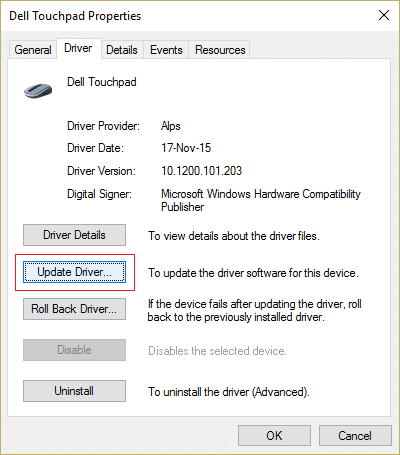
5.現在選擇“自動搜索更新的驅動程序軟件”。確保您已連接到 Internet,以便此功能正常工作。
6. 關閉所有內容並重新啟動您的 PC 以保存更改。
7.如果您仍然面臨同樣的問題,那麼您需要單擊“回滾驅動程序”按鈕而不是“更新驅動程序”。

8.該過程完成後,重新啟動 PC 以應用更改。
從筆記本電腦製造商網站更新觸摸板驅動程序
如果上述方法均無效,則作為修復損壞或過時驅動程序的最後手段,您需要從筆記本電腦製造商的網站下載並安裝最新的觸摸板驅動程序。有時更新 Windows 也有幫助,因此請確保您的 Windows 是最新的並且沒有掛起的更新。
方法 6 – 刪除其他鼠標驅動程序
如果您在筆記本電腦中插入了多個鼠標,則可能會出現筆記本電腦觸摸板不工作的情況。這裡發生的情況是,當您將這些鼠標插入筆記本電腦時,它們的驅動程序也會安裝在您的系統上,並且這些驅動程序不會自動刪除。因此這些其他鼠標驅動程序可能會干擾您的觸摸板,因此您需要將它們一一刪除:
1.按 Windows 鍵 + R 然後鍵入devmgmt.msc並按 Enter 打開設備管理器。

2.在設備管理器窗口中,展開鼠標和其他指針設備。
3.右鍵單擊您的其他鼠標設備(觸摸板除外)並選擇卸載。
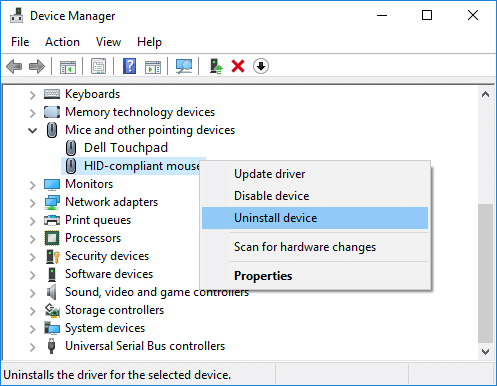
4.如果它要求確認然後選擇是。
5.重新啟動您的PC以保存更改。
方法 7 – 重新安裝觸摸板驅動程序
1.按 Windows 鍵 + R 然後鍵入devmgmt.msc並按 Enter 打開設備管理器。

2.在設備管理器窗口中,展開鼠標和其他指針設備。
3.右鍵單擊筆記本電腦觸摸板設備,然後單擊卸載。

5.如果它要求確認然後選擇是。
6.重新啟動您的PC以保存更改。
7.系統重新啟動後,Windows 將自動為您的觸控板安裝默認驅動程序。
方法 8 – 執行乾淨啟動
有時 3rd 方軟件可能會與觸控板衝突,因此,您可能會遇到觸控板無法工作的問題。為了修復損壞的觸摸板問題,您需要在 PC 中執行乾淨啟動並逐步診斷問題。

受到推崇的:
如果觸摸板仍然存在問題,則需要將筆記本電腦帶到服務中心,他們將對您的觸摸板進行徹底診斷。可能是觸摸板的物理損壞需要修復損壞。因此,您無需承擔任何風險,而需要聯繫技術人員。但是,上述方法將幫助您解決導致觸摸板無法工作的軟件相關問題。
美國頂級軍事研究公司 DARPA 正在使用可折疊的自主機器人腿,幫助將直升機變成解決棘手問題的寶貴工具。
與十年或二十年前相比,現代商業已經發生了根本性的變化。看看任何一家公司都會告訴你這一點。彈性工作制
《我的世界》村莊讓人們暫時擺脫遊戲中採集和製作的孤獨生活。更好的是,城鎮中的 NPC 有工作,這
框架是 Canva 上的內建工具,有助於增強影像的視覺吸引力。它們允許您將顏色、效果和風格融入照片中。
如果您有 iPhone 但沒有 iTunes,您可能會發現設定您選擇的鈴聲很困難。蘋果提供了一系列預設歌曲,但是
在 LinkedIn 上,公司徽標很重要,因為它可以幫助您給人留下深刻的印象,這對於激發目標受眾的興趣至關重要
圓形引用儲存格是一個常見的 Excel 問題,無數使用者每天都會遇到。當儲存格中的公式引用回時,它們就會發生
OBS(開放廣播軟體)的一項突出功能是錄製單獨的音軌。這為主播、內容創作者和任何人提供了
Facebook Live 是一款出色的工具,可讓您輕鬆直播影片。每個人都使用它,從個人用戶到大型頁面
https://www.youtube.com/watch?v=ptR9NfE8FVw Discord 頻道讓 Discord 應用程式變得有趣。無論是一個充滿迷因的文字頻道
自 Instagram 於 2020 年首次推出 Reels 以來,它們已成為該應用程式最喜歡的功能。這些旨在接管的短片視頻
迪士尼在美國引起轟動,深受世界各地的喜愛。從電影到電視節目和主題公園,這家標誌性公司已成功征服了
我不使用虛擬助理。也許在內心深處,我懷疑自己是否重要到需要一個助手,無論是虛擬的還是其他的,也許是
今天公佈的一項民意調查可能不會讓您感到太驚訝。看來如果明天舉行選舉而不是傳統的 2020 年
儘管 GroupMe 很受歡迎,但它也不能倖免於技術問題和故障。用戶可能遇到的問題之一是無法載入
為了吸引買家的注意力,您在 Facebook Marketplace 上的清單圖片應該位於他們的遊戲的頂部。這就是為什麼它很重要
Discord 在全球擁有超過 1.5 億用戶,成為最受遊戲玩家歡迎的聊天應用程式也就不足為奇了。反應角色代表其中之一
將文字轉換為形狀是 Adobe Illustrator 最有用的功能之一。它允許您定制您的作品,將單字與各種
當投影片簡報中的物件重疊時,選擇所需的物件可能會很棘手。如果您在選擇另一個物件後面的物件時遇到問題
所有應用程式都具有保護和隱私設置,可確保您的資料和資訊、聊天、圖像、影片和其他媒體內容的安全。 WhatsApp 是


















